Hvorfor starter min iPhone på nytt? Hvordan fikser jeg det?
Din iPhone fortsetter å starte og du har ingen anelse om hvordan du fikser det. Det fungerer bra hver dag, og plutselig starter iPhone på nytt igjen og igjen på grunn av en enkelt grunn. Dette innlegget er forberedt for deg, med sikte på å vise deg noen av de beste løsningene hvis du støter på slike iPhone-problemer som kontinuerlig starter.

iPhone holder omstart
Du lurer kanskje på "hvorfor fortsetter iPhone-enheten min på nytt"? Først, la oss se symptomene på at iPhone starter på nytt, som kan være i to kategorier:
◆ iPhones fortsetter å starte på nytt av og til: Du bruker iPhonen uten noe problem i lang tid i det hele tatt, men iPhone fortsetter å starte plutselig.
◆ iPhones blir sittende fast i en omstartsløyfe: IPhone-enheten starter på nytt om og om igjen, og den er helt ubrukelig. Apple-logoen vises og forsvinner hele tiden på skjermen.
Det kan være flere årsaker til at iPhone fortsetter å starte på nytt. Før vi løser problemet, la oss se etter hvorfor iPhone starter på nytt igjen og igjen. Her er noen grunn til at iPhone fortsetter å starte på nytt.
Dette kan være den vanligste årsaken til iPhone restart loop-feilen. Mange brukere sier at iPhone-en deres blir sittende fast i omstartsløyfen når oppdateringen til en nyere iOS-systemversjon. Under prosessen vil skjermen bli stoppet, og det kan føre til at iPhone blir startet på nytt.
Hvis en driver blir ustabil etter en markant endring i iPhone-en din, kan det også føre til omstart-loop-modus. I dette tilfellet bør du oppdatere firmware.
Malware-angrep kan vanligvis skje med jailbroken iPhones. Hvis du har utført jailbreak på din iPhone, kan du installere apper fra andre kilder uten begrensning. Men det kan også gi noen få ulemper. Det kan hende at iPhone-en din lider av sikkerhetstrusler. Hvis du har installert en app som inneholder skadelig skadefaktor fra en upålitelig kilde, kan det føre til at iPhone fortsetter å starte problemet på nytt.
Den siste grunnen kan være den ødelagte maskinvaren. Det er tider når en feilaktig maskinvarekomponent også lar din iPhone fortsette å starte på nytt. I dette tilfellet må du fikse maskinvarefeilen.
Når du vet hvorfor iPhone-enheten min fortsetter å starte på nytt, kan du lære hvordan du løser problemet. Men til å begynne med, bør du ta sikkerhetskopi av iPhone først før vi i det hele tatt foretar noen feilsøking. Hvis din iPhone lider av et maskinvareproblem, kan dette være den siste sjansen til å sikkerhetskopiere de nåværende iPhone-dataene dine. Her forresten, anbefaler vi på det sterkeste iOS Data Backup & Restore.
Det er en grunnleggende løsning på start iPhone på nytt med tvang fikse noen iPhone problem. For å fikse at iPhone fortsetter å starte på nytt ved å tvinge iPhone på nytt ved bare å dypt trykke på strøm- og hjemmeknappen samtidig i omtrent ti sekunder.

Til iPhone X, iPhone 8/8 Plus, iPhone 7/7 Plus, så må du trykke på av / på-knappen og ned-knappen i ti sekunder for å tvinge iPhone til å starte på nytt.
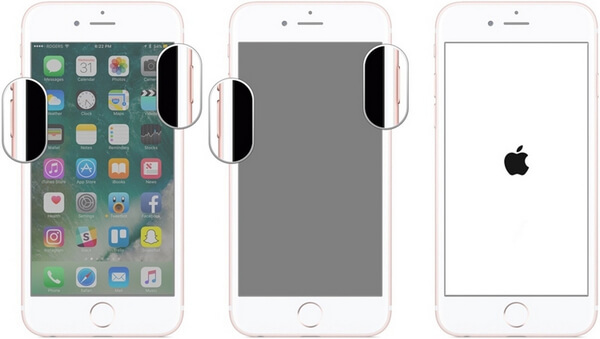
Det er sjelden en app som får en iPhone til å starte på nytt, men situasjonen er forskjellig fra dem jailbroken iPhones. Hvis du installerte en ondsinnet app og deretter begynte iPhone på nytt kontinuerlig, må du avinstallere den appen og se om problemet er løst eller ikke.
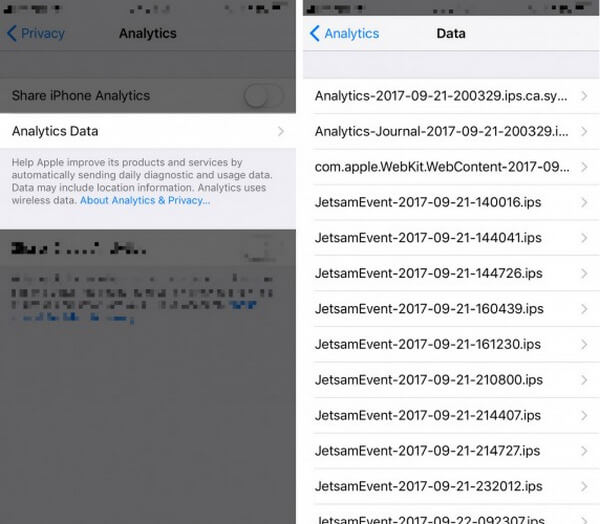
Går til innstillinger > Privatliv > Analytics > Analytics-data er der du kan se etter iPhone-problemer. Du bør se flere oppføringer i denne listen. Bla raskt gjennom alle appene som er oppført om og om igjen. Hvis du finner en, kan å avinstallere den appen løse iPhone som fortsetter å starte på nytt.

At iPhonecan setter seg fast i en omstartsløyfe, kan være forårsaket av iPhone-forbindelsen din til den trådløse operatøren. SIM-kortet kobler din iPhone til den trådløse transportøren, så hvis du fjerner SIM-en, kan det løse iPhone-en som fortsetter å starte på nytt.
Bare dra ut SIM-kortet fra iPhone og sett det inn igjen. IPhonen din kobles umiddelbart til operatøren din på nytt.

Hvis iPhone-enheten din fortsetter å starte på nytt når du lader den, kan du bytte en annen kabel og lader. Kanskje den dårlige kabelen og laderen ikke kan la din iPhone bli normalt ladet. Som et resultat vil enheten fortsette å slå seg av og deretter slå seg på. I tillegg, hvis batteriet er problemet, bør du kanskje vurdere å fikse eller bytte til en annen på. Hvis iOS-enheten din har garanti, kan du ta med deg iPhone, kabel eller lader til Apple kundebutikk, personalet i Apple store vil sjekke og løse problemet.
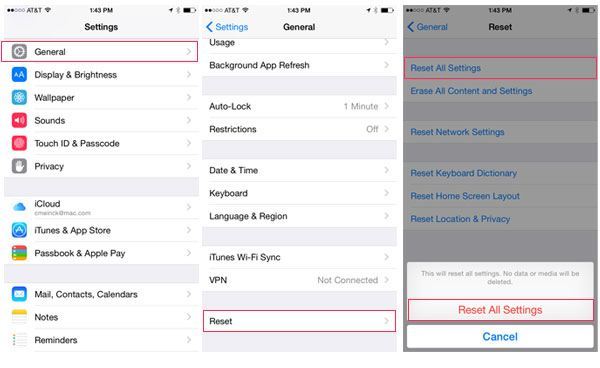
Å tilbakestille alle innstillinger på iPhone kan løse visse programvareproblemer. Naviger til iPhone-enheten din, og gå til innstillinger > general > Tilbakestill > Nullstill alle innstillinger for å gjenopprette iPhone-innstillingene til fabrikkstandarden. Du mister ikke filer, apper og andre data.
Hvis iPhonen din lider av et skadelig programvare eller har en feil oppdatering, kan problemet lett løses ved å tilbakestille telefonen til fabrikkinnstillinger, men den vil slette iPhone-dataene dine. For å gjøre dette, gå til innstillinger > general > Tilbakestill > Slett alt innhold og alle innstillinger.

Hvis iPhone fremdeles starter på nytt etter å ha fulgt de grunnleggende løsningene vi nevner ovenfor, kan du prøve den ultimate løsningen. FoneLab - iOS System Recovery kan være det beste valget for å løse problemet med iOS-omstart-loopen. Den er kompatibel med alle iOS-enheter som iPhone, iPad og iPod Touch. Denne programvaren er tilgjengelig for Windows og Mac og kan lastes ned gratis.
Hvis iOS-enhetsfeilene dine er forårsaket av det ødelagte iOS-systemet, kan du enkelt løse problemet med FoneLab - iOS System Recovery. Uten noe tap av data, kan du løse problemer som forekomst av omstart loop, blank / svart / rød / blå / hvit og så videre.
Trinn 1 Start iOS System Recovery
Start FoneLab etter nedlasting. Koble iPad-en til datamaskinen med USB-kabel. Klikk Mer fra venstre moduler og velg deretter iOS System Recovery i grensesnittet.

Trinn 2 Klikk på Start-knappen
Klikk på Start knappen i grensesnittet.

Trinn 3 Finn problemet
Da vil dette smarte programmet sjekke om din iPhone har systemproblemer. I så fall lar programmet enheten være i DFU- eller gjenopprettingsmodus. Kanskje behovet ditt for å gjøre det manuelt.
Gå inn i DFU-modus

Gå inn i gjenopprettingsmodus

Trinn 4 Sjekk iPhone-modellen
Programmet vil snart oppdage din iPhone-modell. Sjekk iPhone-modellen for å se om det stemmer. Klikk deretter på "Reparer" -knappen for å laste ned riktig iPhone-firmware som passer til din iPhone.

Trinn 5 Last ned iPhone firmware
Da vil iOS System Recovery raskt last ned iPhone firmware.

Trinn 6 Fix iOS-systemet
Når nedlastingen av fastvaren er fullført, kan den reparere det ødelagte iOS-systemet og få problemet løst at iPhone fortsetter å starte på nytt.

For mer detaljert informasjon om iOS Systemgjenoppretting, kan du sjekke videoen nedenfor:


Vi viser deg hovedsakelig løsningene som kan fungere når iPhone fortsetter å starte på nytt. Hvis du ikke klarer å løse problemet når du prøver de grunnleggende løsningene, kan det være iOS-systemproblemet. FoneLab - iOS-systemgjenoppretting vil være til stor hjelp. Hvis du har andre ideer om hvordan du løser problemet som iPhone fortsetter å starte på nytt, er du velkommen til å fortelle oss det.